excel表格是很多小伙伴的必备软件,在其中我们可以使用各种专业化的功能进行数据的编辑和处理。如果我们在Excel表格中插入数据透视表后,写手动排序数据透视表中的数据,小伙伴们知道具体该如何进行操作吗,其实操作方法是非常简单的。我们可以通过多种方法实现想要的效果,小编这里为小伙伴们分享两种比较常用的操作方法,步骤都是非常简单的。小伙伴们可以打开Excel表格后,插入数据透视表,然后跟着下面的步骤一起操作起来。接下来,小编就来和小伙伴们分享具体的操作步骤了,有需要或者是有兴趣了解的小伙伴们快来和小编一起往下看看吧!
第一步:双击打开Excel表格,找到需要处理的数据透视表,比如我们这里需要将数据透视表中的“英语”移动到“数学”的下方;

第二步:方法1.在数据透视表中任意点击选中一个是“英语”的单元格,比如可以选中F30,F35和F40,我们这里选中F35,将鼠标悬停到编边界线区域,看到鼠标变成四向箭头时,向下拖动;

第三步:拖动时可以看到绿色的线条,拖动到“数学”下方时释放鼠标;

第四步:就可以看到数据透视表中的所有“英语”都排列到“数学”下方了;

第五步:方法2.点击选中一个需要移动的单元格后右键点击一下,在子选项中点击“移动”,然后在子选项中根据需要进行选择,比如我们这里选择“将‘英语’移至末尾”也可以实现同样的效果。

以上就是Excel表格中对数据透视表进行手动排序的方法教程的全部内容了。以上两种方法操作起来都是非常简单的,小伙伴们可以打开自己的ex表格软件后分别动手操作一下。
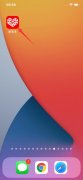 怎样取消拼多多免密支付功能
怎样取消拼多多免密支付功能
1、打开拼多多,点击右下角的个人中心,设置。2、点击免密支......
 如何解决显卡驱动冲突问题驱动冲突会有
如何解决显卡驱动冲突问题驱动冲突会有
显卡驱动冲突问题,在众多用户的日常使用中时常显现。这不仅......
 BIOS设置对系统性能影响解析:BIOS设置应
BIOS设置对系统性能影响解析:BIOS设置应
随着科技的不断进步,BIOS(基本输入输出系统)的设置在电脑性......
 Android5.0无法播放视频
Android5.0无法播放视频
一、应用崩溃、启动器重绘、延迟 安装了Android 5.0系统的设备有......
 WPS文字中插入复杂表格数据快速计算
WPS文字中插入复杂表格数据快速计算
WPS文字是我们常用的办公软件之一,因其简单、实用,所以深受......
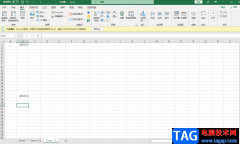
Excel中我们编辑的数据可能会有很多,有时候我们会通过Excel编辑工具进行数据的一个统计操作,也会在单元格中输入一些日期、序号等情况,还有的时候我们也会在单元格中输入我们国家的人...
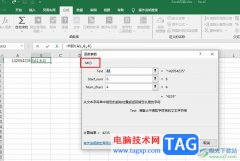
Excel是很多小伙伴都在使用的一款表格文档编辑程序,在这款程序中我们可以实用各种工具对表格文档编辑过程中遇到的各种问题进行解决,还可以使用各种函数公式对表格中的数据进行处理,...

员工的当月信息是工资表的一个重要项目,包含了出勤、加班、养老保险和补贴等重要信息。因为存在一定变数,可单独成表,然后按照当月实际情况进行修改,然后供其他工作表调用...
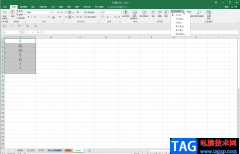
在Excel表格中有一个“自动求和”功能,其中包含“求和,平均值,计数,最大值,最小值”等功能,使用这些功能我们可以快速进行一些基础的运算。但是有的小伙伴发现自己在Excel表格中使...

Excel表格是一款非常好用的数据处理软件,在其中我们可以轻松编辑和处理文本内容。如果我们需要在Excel表格中统计大于某数的数据个数,比如我们需要统计大于等于80的数据个数,小伙伴们知...

Excel表格是一款非常好用的办公软件,其中的功能非常丰富且强大,很多小伙伴都在使用。如果我们想要在Excel表格中插入切片器,方便筛选数据,小伙伴们知道具体该如何进行操作吗,其实操...
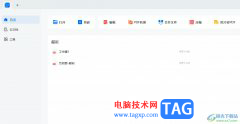
轻闪PDF是一款功能强大的pdf处理工具,可以方便用户在移动设备上查看和处理pdf文件,而且其中的功能是很强大的,用户只组简单操作几个步骤即可完成操作,例如有用户可以轻松实现pdf文件的...
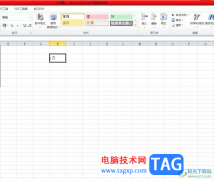
大部分用户在遇到表格文件的编辑问题时,都会选择在excel软件中来解决,这是一款深受用户喜爱的办公软件,因为其中强大的功能可以让用户简单快速的完成表格的编辑任务,例如用户可以利...

Excel该如何共享 共享Excel的操作步骤图文详解 办公软件Excel是一个很好用的软件,这对于大家来说并不陌生。而办公软件功能也很多,就看你怎么去使用它了。我们在工作中时常会遇到需要多人...
每个月工资发放之后,正规的公司应发给每个员工一个工资条。上面有员工当月工资的详细构成。但不能将工资明细表剪条发放,因为每个数字缺少对应项目,这就需要重新制作一张专...

很多小伙伴在选择表格文档的编辑软件时都会将Excel放在首选,因为Excel中的功能十分的丰富,并且使用起来十分的简单。在Excel中,筛选功能是很多小伙伴经常会使用的一个功能,他能够帮助我...

在Excel以前的版本中,可以通过高级筛选来删除重复记录,在Excle 2007中不但保留了高级筛选这个功能,而更为值得注意的是Excel2007增加了一个删除重复项按钮,从而这项操作变得更加方...

Excel表格是很多小伙伴每条都在使用的一款数据处理软件,在Excel表格中编辑和处理数据时,我们经常会插入一些图表帮助我们更好地分析数据,比如我们可以插入折线图,柱形图,饼图等等图...

excel是一款专业的电子表格制作工具,为用户带来了强大实用的功能,让用户可以简单操作几个步骤来完成编辑工作,并且能够有效避免重复的操作过程,因此excel软件成为了用户编辑表格文件...
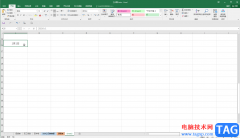
Excel表格是很多小伙伴都在使用的一款数据处理软件,在其中我们可以轻松实现想要的数据编辑处理。如果我们需要在Excel表格中输入一整年的日期,小伙伴们知道如何快速进行填充吗,其实方...